"אילן יוחסין לא מפחד למות בעמידה", כדי ללמוד כימיה היטב, שליטה בכתיבת משוואות כימיות היא הכרחית ביותר. אבל לפעמים, ציור חיצי משוואות כימיות ב-Word עלול לבלבל אנשים רבים. בואו נחקור יחד עם "ללמוד לעשות" כיצד לצייר חצים בצורה פשוטה ויעילה ביותר!
מדוע כדאי לצייר חיצי משוואות כימיות ב-Word?
ישנן סיבות רבות מדוע ציור חיצי משוואות כימיות ב-Word הופך להיות הכרחי. דמיינו שאתם עושים שיעורי בית, מכינים תוכנית שיעור או אפילו כותבים עבודת גמר בכימיה. שימוש ב-Word ליצירת משוואות כימיות יפות ומקצועיות יעזור לכם:
- להגביר את האסתטיקה: במקום להשתמש בסימנים מונוטוניים, חצים מצוירים ב-Word עוזרים להפוך את המשוואות הכימיות לויזואליות וקלות יותר לקריאה.
- לתקן את הפורמט: Word מספקת כלים רבים שיעזרו לכם לעצב גופן, גודל וצבע לחצים, כדי להבטיח עקביות ומקצועיות במסמך שלכם.
- לחסוך זמן: בהשוואה לציור ביד, שימוש ב-Word יחסוך לכם זמן משמעותי, במיוחד כשצריך לצייר חצים מורכבים רבים.
כיצד לצייר חיצי משוואות כימיות ב-Word
1. שימוש ב-Symbol (סמל)
- שלב 1: פתחו את Word והניחו את סמן העכבר במיקום שבו אתם רוצים להוסיף את החץ.
- שלב 2: עברו ללשונית Insert -> Symbols -> More Symbols.
- שלב 3: בתיבת הדו-שיח Symbol, בחרו Font כ-Symbol או Wingdings.
- שלב 4: עיינו בתווים וחפשו חץ מתאים.
- שלב 5: לחצו על החץ שנבחר -> Insert.
2. שימוש ב-Equation (נוסחה)
- שלב 1: עברו ללשונית Insert -> Equation.
- שלב 2: בלשונית Equation Tools -> Design, בחרו Structure -> Arrows.
- שלב 3: בחרו את סוג החץ המתאים מהרשימה המוצגת.
3. ציור חצים באמצעות Shape (צורה)
- שלב 1: עברו ללשונית Insert -> Shapes.
- שלב 2: בחרו את סוג החץ המתאים מהרשימה.
- שלב 3: גררו ושחררו את העכבר כדי לצייר את החץ לפי רצונכם.
כמה הערות חשובות בעת ציור חיצי משוואות כימיות
- גודל וצבע: בחרו גודל וצבע מתאימים כך שהחץ לא יהיה קטן או גדול מדי בהשוואה לסימנים במשוואה.
- סוג החץ: כדאי להשתמש בסוגי חצים נפוצים בכימיה, כמו חץ חד-כיווני, חץ דו-כיווני, חץ שיווי משקל…
- מיקום: מקמו את החץ במדויק לפי כללי הכימיה כדי להבטיח שהמשוואה תהיה ברורה וקלה להבנה.
כמה שאלות נפוצות על ציור חיצי משוואות כימיות
- "האם יש דרך לצייר חץ מעוקל ב-Word?" – בטח שכן! אפשר לצייר חץ מעוקל באמצעות Shape, ואז להתאים את העיקול שיתאים.
- "איך יוצרים חץ עם צבעים ייחודיים?" – אפשר לשנות את הצבע לחץ על ידי לחיצה ימנית על החץ -> Format Shape -> Fill.
- "האם חץ מצויר באמצעות Shape מקבל פורמט כמו חץ Symbol?" – לא לגמרי. עם זאת, אפשר להתאים את הגודל, הצבע והעובי של חץ Shape כדי להשיג תוצאה דומה.
שיתוף ניסיון ממומחים
לדברי פרופ' ד"ר נגויין ואן א, מחבר הספר "כימיה אנאורגנית", השימוש ב-Word לציור חיצי משוואות כימיות מועיל מאוד. הוא סבור כי השימוש ב-Word יעזור לתלמידים לזכור את הידע הכימי בצורה קלה יותר, במיוחד בכתיבת תגובות כימיות מורכבות.
טיפים נוספים עבורכם
- שימוש בקיצור דרך (מקש קיצור): במקום להשתמש בעכבר, אפשר להשתמש בקיצור דרך כדי להוסיף חץ במהירות. לדוגמה: Alt + I + S כדי לגשת לתיבת הדו-שיח Symbols.
- חיפוש חצים באינטרנט: אפשר לחפש תמונות של חיצים כימיים באינטרנט ולהוסיף אותן ל-Word.
זכרו, ציור חיצי משוואות כימיות ב-Word הוא מיומנות מועילה, שעוזרת לכם ליצור מסמכי לימוד ומחקר מקצועיים יותר!
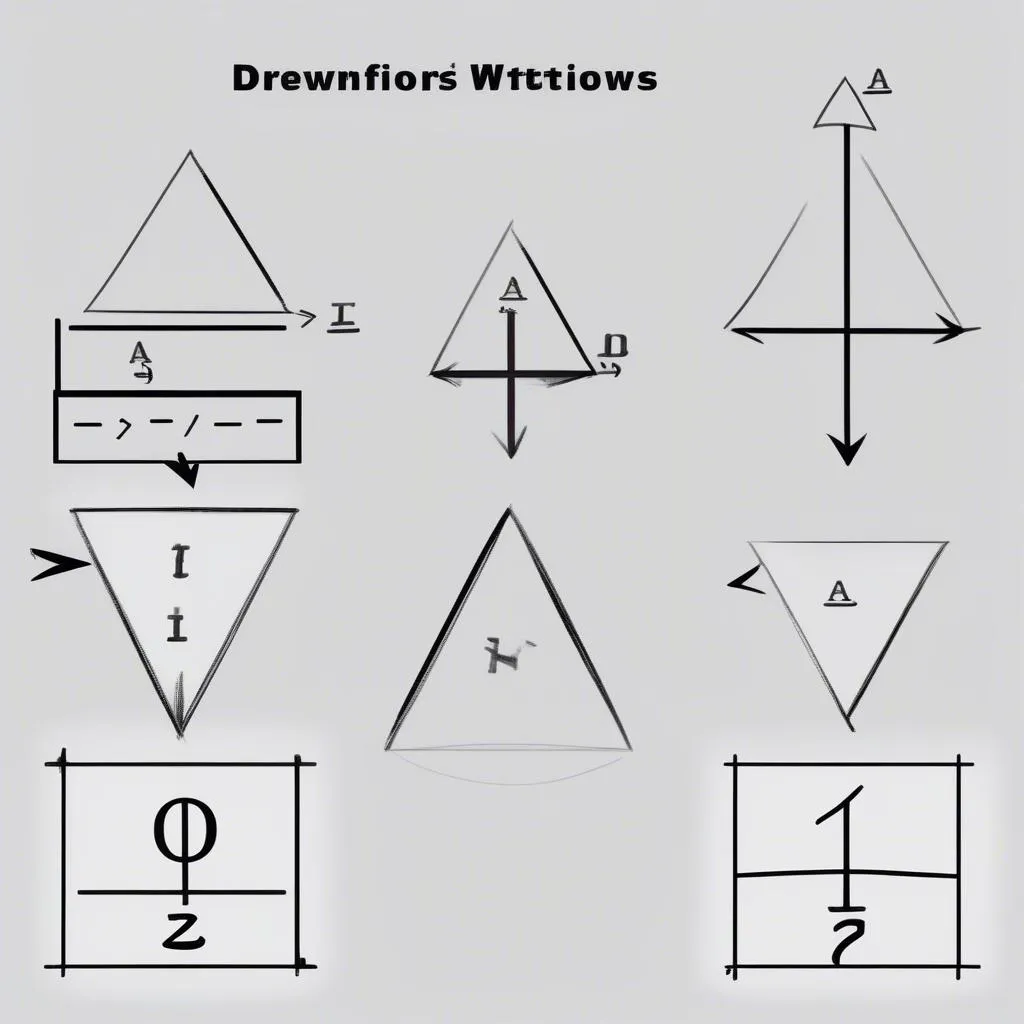 הדרכה לציור חיצי משוואות כימיות ב-Word מפורטת וקלה להבנה
הדרכה לציור חיצי משוואות כימיות ב-Word מפורטת וקלה להבנה
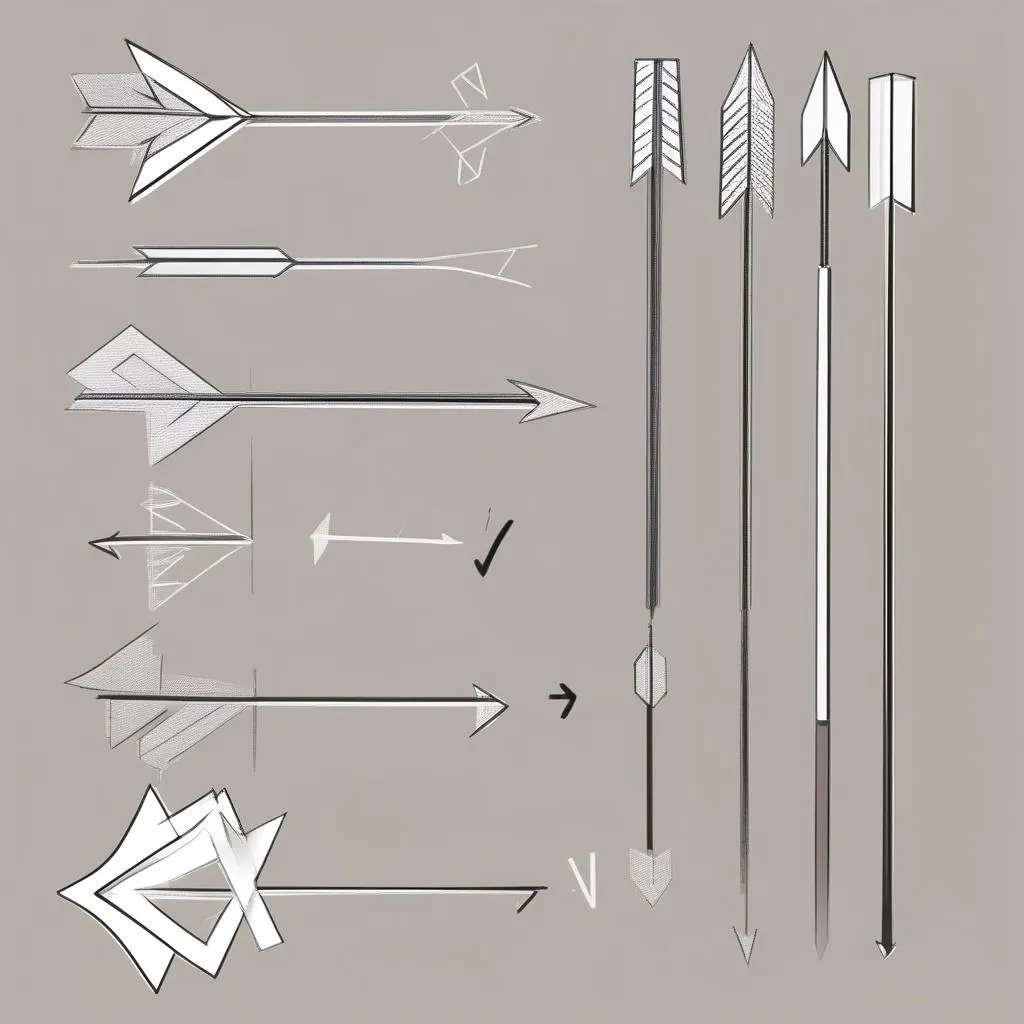 כיצד לצייר חיצי משוואות כימיות ב-Word באמצעות Shape
כיצד לצייר חיצי משוואות כימיות ב-Word באמצעות Shape
האם יש לכם שאלות נוספות?
אם יש לכם שאלות נוספות על אופן ציור חיצי משוואות כימיות ב-Word, השאירו תגובה למטה או צרו קשר עם "ללמוד לעשות" במספר הטלפון 0372888889. אנחנו תמיד מוכנים לתמוך בכם!